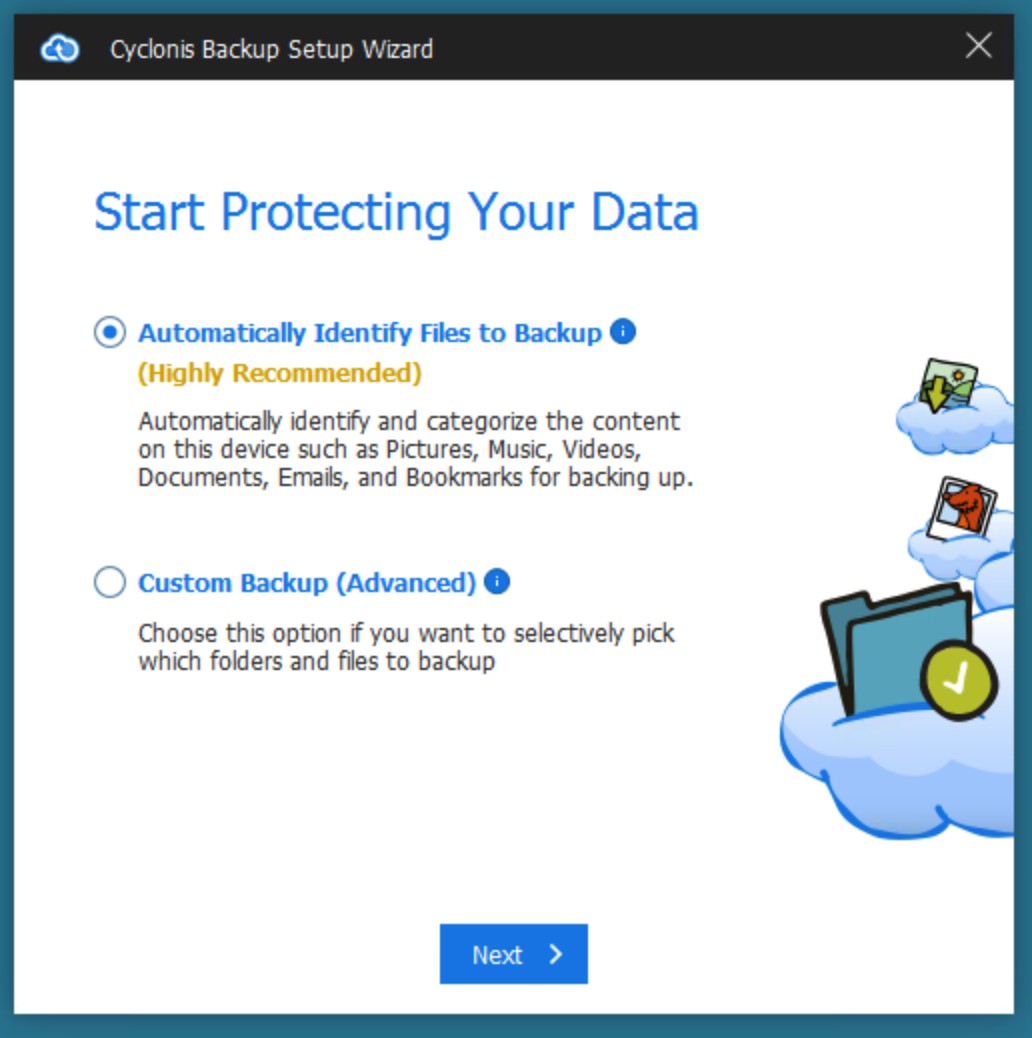Cyclonis Backup fiók létrehozása
MEGJEGYZÉS: Ha már megvásárolta a Cyclonis Backup előfizetést, vagy már regisztrált és aktivált egy Cyclonis Backup fiókot, akkor kattintson a Bejelentkezés gombra a Cyclonis Backup számla létrehozása ablak jobb felső sarkában, és írja be felhasználónevét és jelszavát. Alternatív megoldásként az alábbiak szerint járjon el.

A Cyclonis Backup első alkalommal történő futtatásakor közvetlenül a Cyclonis-fiók létrehozása képernyőre kerül - a kezdeti varázsló első lépése, amely végigvezeti a fiók létrehozásának folyamatán. A lépés befejezéséhez:
- Írja be e-mail címét - Ahhoz, hogy új Cyclonis Backup fiókot hozzon létre, érvényes e-mail címet kell megadnia.
- Jelszó létrehozása - ez a jelszó, amelyet a Cyclonis Backup szolgáltatásba való bejelentkezéshez használ. A Cyclonis Backup jelszavát a kényelme érdekében frissítheti a Cyclonis Backup alkalmazás beállításai menüben.
- Jelszó megerősítése - Írja be újra a jelszavát, hogy megbizonyosodjon arról, hogy nem lett-e beírva hibásan.
MEGJEGYZÉS: A jelszavának általában 6 és 50 karakter hosszúnak kell lennie. A képernyőn látható jelszó-erőmérő megmutatja az erősségét. Annak érdekében, hogy rugalmasan megválaszthassa a kívánt jelszót, a jelszóhoz használni kívánt karakterek típusához nincs külön követelmény. Javasoljuk, hogy erős Cyclonis Backup fiókját erős, egyedi és privát jelszóval védje meg.
A fiók létrehozásának részeként a Cyclonis Backup megerősítő linket küld a megadott e-mail címre. Ellenőriznie kell e-mailjét, és meg kell látogatnia a linket a fiók aktiválásához. Ha a link nem érkezik meg azonnal, várjon néhány percet, és ellenőrizze újra. Ha továbbra sem találja meg a megerősítő e-mailt, érdemes ellenőrizni a spam mappát.
A fiók létrehozásának képernyő jobb felső sarkában két további gomb található:
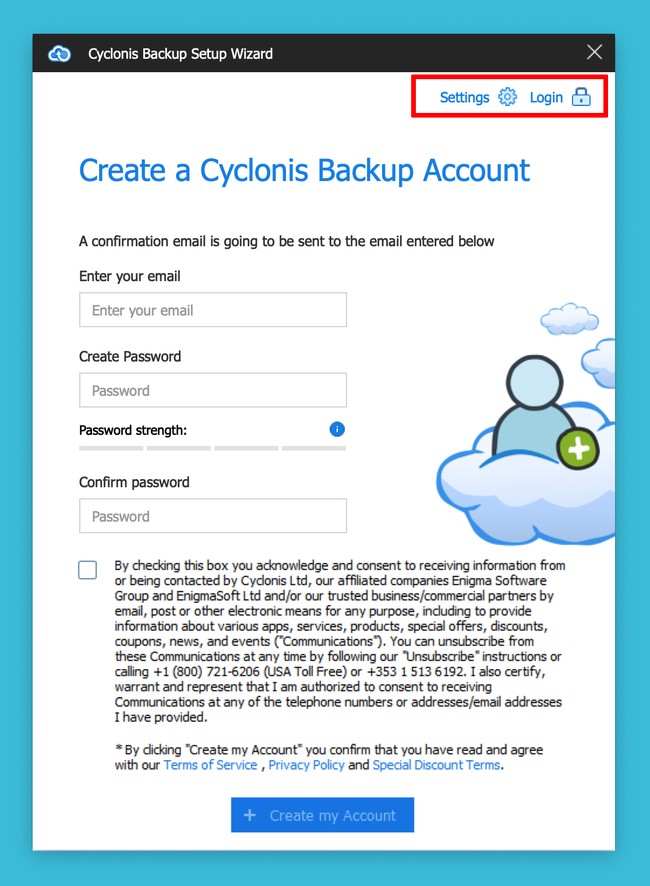
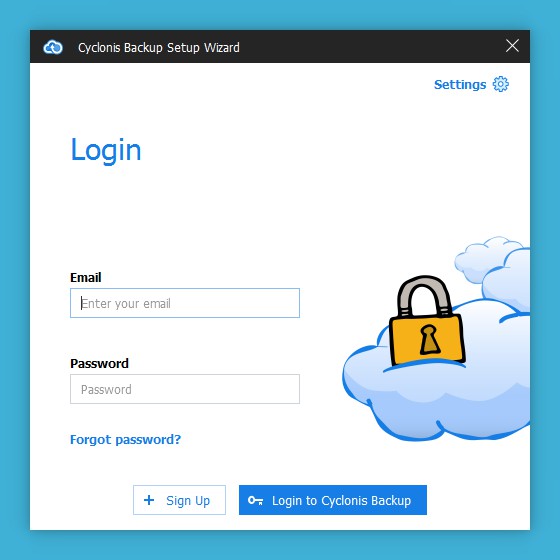
Mint korábban említettem, ha már regisztrált egy Cyclonis Backup fiókot, akkor kattintson a Bejelentkezés a Cyclonis Backup gombra, és adja meg felhasználónevét és jelszavát a következő képernyőn.
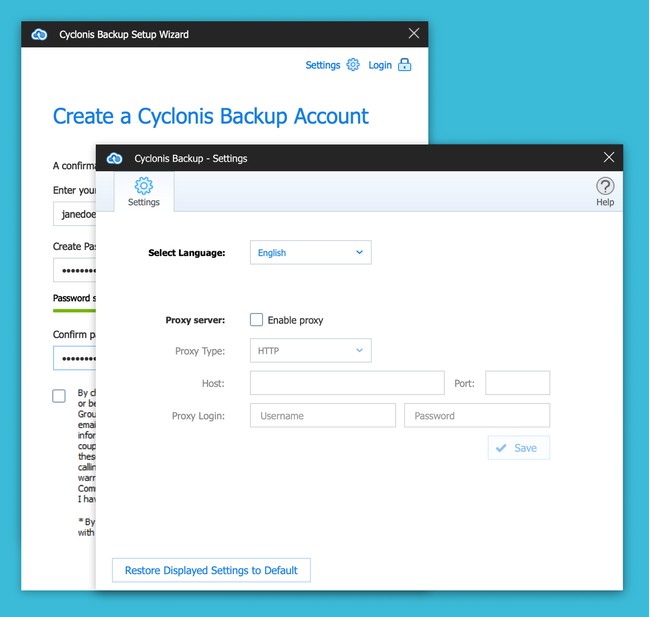
Proxyt használ, akkor rákattinthat a Beállítások gombra, és hozzáadhatja a proxybeállításokat. A legtöbb felhasználónak nem kell meglátogatnia ezt a részt.
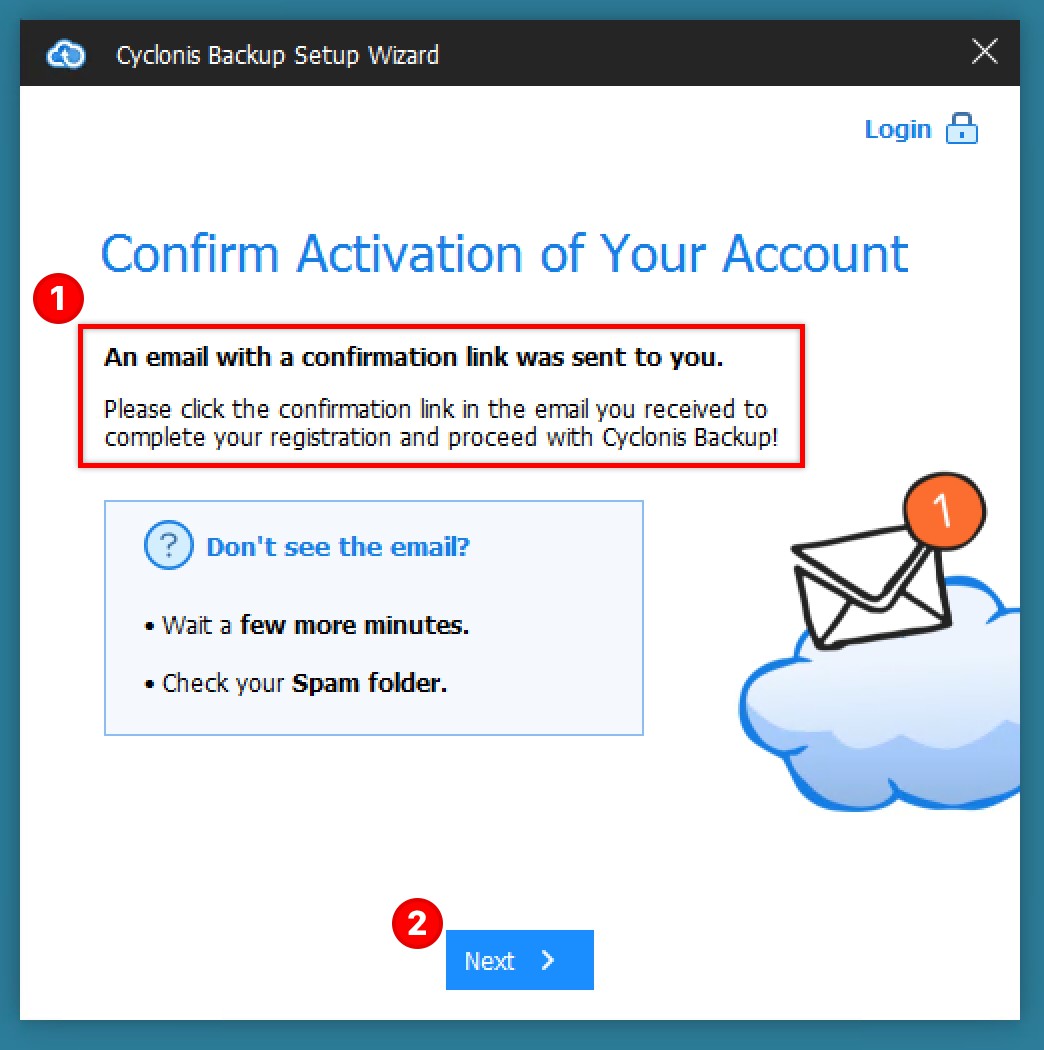
A Cyclonis Backup aktiválási e-mailben kattintson a linkre az e-mail cím ellenőrzéséhez. Az ellenőrző linknek új böngészőablakot kell megnyitnia, és egy weboldalra vezet, amelyen megjelenik a Cyclonis Backup titkos kulcs.
MEGJEGYZÉS: Rendkívül fontos, hogy a titkos kulcsot biztonságosan megőrizze. A TITKOS KULCSNAK NEM SZÜKSÉGEZHET VISSZAÁLLÍTNI A CYCLONIS HASZNÁLATI JELSZATT, Ha elveszíti vagy elfelejtette . A JELSZÓJÁT NEM KÖVETKEZHET HOZZÁFÉRHETŐ AZ ADATOKHOZ, KÖNNYEN CYCLONIS MÁSOLT TÁROLTAN. A TITKOS KULCSAT KÜLÖNBÖZIK MEGKÜLÖNTETNI A EMLEN. Javasoljuk, hogy nyomtassa le vagy írja le, és biztonságos helyen tárolja.
A Cyclonis Backup fiókja most aktív és használatra kész!
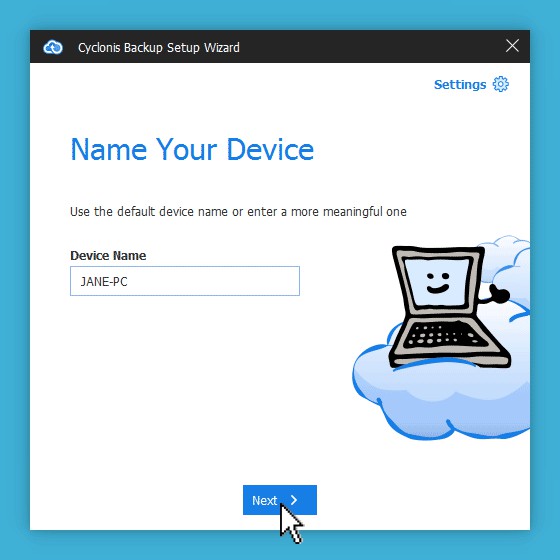
Ezután térjen vissza a Cyclonis Backup alkalmazáshoz, és kattintson a Tovább gombra. A Cyclonis Backup most megkérdezi, hogy válasszon egy nevet annak az eszköznek, amelyet a fiók létrehozásához használ. Ez segít a biztonsági mentések kezelésében, ha a Cyclonis Backup több eszközön is használja. Alapértelmezés szerint a Cyclonis Backup megjeleníti a számítógép nevét az eszköz operációs rendszerének beállításainál. Előfordulhat, hogy az alapértelmezett nevet szerkesztheti a választott névre. Ha szeretné, később átnevezheti készülékét.
MEGJEGYZÉS: Ha egynél több eszközön használja a Cyclonis Backup szoftvert, akkor minden eszköznek egyedi névvel kell rendelkeznie. Például érdemes megneveznie az egyik eszközt a John's Home PC-hez és egy másik eszközt a John's Office MAC-hoz.
A név kiválasztása után kattintson a Tovább gombra az első biztonsági másolat készítésének megkezdéséhez.